Reklaam
Apple on teinud iPhone'i valmistamisel palju tööd suurepärane kaamera, mida juhtida ja pildistada IPhone'i kaamera täiustatud funktsioonide juhend algajateleMõni nädal tagasi avaldasime iPhone'i kaamera kasutamise juhendi algajatele, milles selgitatakse, kuidas kasutada kaamerarakenduse vaikimisi funktsioone, sealhulgas seda, kuidas kaamerat kuvada, ... Loe rohkem , kuid sügeluse kriimustamiseks oli vaja pikka nimekirja kolmandate osapoolte arendajatest. Üks selline arendaja on koputusklapp, peamüür taga Kaamera + (0,99 dollarit), mis on vaieldamatult parim iOS-i kaamerarakendus platvormil.
Värskelt iOS 7 jaoks värskendatud kaamera + sisaldab hulgaliselt võimsaid funktsioone, mis meeldivad isegi kogenud fotograafidele digitaalsete peegelkaameratega pildistamine. Kui otsite töötlemata teemanti, mis on umbes tuhat kaamerarakendust, siis on see kaamera + seda.
Käsitsi juhtimine
iOS 7 on tulnud ja läinud Kas olete uuemale versioonile iOS 7 jõudnud? 5 säravat uut asja, mida kohe kontrollida iOS 7 muudatused ei pruugi olla nii revolutsioonilised kui mõned võisid loota, kuid tasuta versiooniuuendus pakub siiski palju uusi läikivaid asju, mida pärast installimist kontrollida. Loe rohkem ning Apple on jällegi jätnud teravustamiseks ja säritamiseks kaamera manuaalsed juhtnupud. Muidugi, saate mõlemad vajutused lukustada pika vajutamisega või teravustada ja paljastada, koputades mõnda ala, kuid te ei saa mõlemat seadet iseseisvalt seadistada. Parim Apple'i kaamerarakenduse funktsioon on lukustuskuva otsetee, mis võimaldab teil selle käivitada ilma pääsukoodi sisestamata või sõrmejälge vilkumata.
Kui iOS-i kasutajad saaksid vaikimisi kaamerarakendust muuta, valiks suur osa kaamera asemel +. See teeb rakenduse tegelikust kasutamisest suurima nõrkuse - kiire foto muutub aeglaseks fotoks, kui peate seadme lahti võtma ja leidma rakenduse, mida soovite kasutada. Kui soovite tõesti funktsiooni Camera + ja selle võimeid võimalikult palju ära kasutada, asetage see kuskile juurdepääsetavale kohale nagu dokk või esimene avakuva. Kaamerate otsetee saate oma valitud kausta matta - sellele on püsivalt juurde pääseda nii juhtimiskeskusest kui ka lukustuskuvalt spetsiaalsete otseteede kaudu.
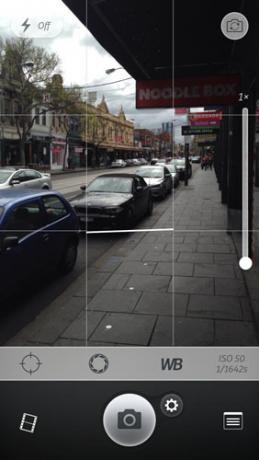
Kui olete meelde jätnud, et lukustada ja leida Kaamera +, saate rõõmu tunda, kui paremad saavad teie fotod olla, kui käsitsi juhtimine on heal tasemel. Kaamera + kasutab teravustamiseks ja säritamiseks mitme puutega lähenemist - nii teravustamise kui ka särituse seadmiseks puudutage ja lohistage või koputage Kahe sõrmega eraldi särituse ja fookuse juhtelementide paljastamiseks, mida saate pildiotsija ümber lohistada iseseisvalt. Kuigi see on funktsioon, mida paljud konkureerivad rakendused nüüd kasutavad, oli see paar aastat tagasi esimest korda kaamera + poole pöördudes tõeliselt vabastav.
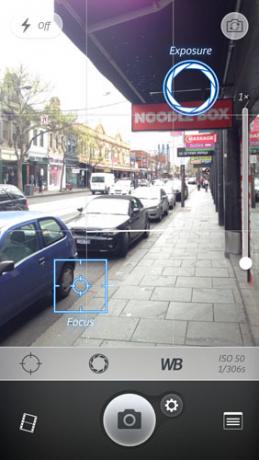
Pildinäidiku servas on kolm nuppu. Esimesed lukustavad fookuse, eemaldades fookusankru, võimaldades särituse asemel lihtsalt lohistada. Teine muudab säriväärtust kuni 3 peatuse võrra mõlemas suunas, mis võimaldab teil kompenseerida eriti heledat või pimedat keskkonda. Kolmas nupp lukustab valge tasakaalu, nii et osutades saab teha täiesti tasakaalustatud fotosid oma iPhone'i valgel või hallil kaardil, lukustage valge tasakaal ja jätke haige rohelisega hüvasti nahatoonid.
Samuti on kaamera praeguse mõõtmise teave, sealhulgas ISO ja säriaeg, pisut loetud. Mida kiirem säriaeg (pidage meeles, et 1/10 on palju aeglasem kui 1/100 sekundist), seda madalam on teie oma liikumise võimalused hägustavad pilti Super Zoom ja objektiivi näpunäited teie nutitelefonileEhkki meie nutitelefonid on varustatud paremate kaameratega kui kunagi varem, oleme ummikus sama digitaalse suumi tehnoloogiaga, mis juba aastaid. Sellepärast, et pole fikseerivat digitaalset suumi - see on püsivalt ... Loe rohkem .
Massiline laskmine
Päästiku kõrval on väike hammasrattaikoon ja selle koputamine näitab valikut režiime - Tavaline, Stabilisaator mis kasutab pildistabilisatsiooni värisevate piltide parandamiseks, Taimer ja Purske režiim. Te ei saa kahte suvalist režiimi kasutada, kuid sõltumatult on neil oma kasutusvõimalused. Stabilisaator on eriti kasulik, kuna see kasutab liikumise tuvastamiseks iPhone'i pardal olevaid andureid ja laseb siis värisedes vaibuma. Selles menüüs on ka võimalus ruudukujulises režiimis pildistamiseks.

Päästik töötab täpselt nagu tavaline iPhone'i päästik. See tähendab, et kui olete püsivalt tehtavate fotode tegemise pressiteate hoidmise fänn, saate seda siin kasutada. Teine viis fotode tegemiseks on helitugevuse suurendamise nupu kasutamine, kas oma iPhone'is või kõrvaklappide puldi kaudu. See ei käitu traditsioonilises mõttes, vaid toimib mingil juhul igavese purunemisena. Mida kauem sõrme hoiate, seda rohkem fotosid kaamera + jäädvustab. See on üsna mugav, ehkki võib liiga ootamatult sõrme sinna jätmise korral teid ootamatult tabada.

Kaamera + võimaldab teil ka iPhone'i välku lõputult tulistada - seda ei tee aktsiarakendus. See hõlbustab pimedas keskkonnas olevate objektide ühtlaselt valgustatud fotode tegemist, mis tavapärasel mõõtmisel toetuvad sageli ülevalgusele. Katiku kummalgi küljel on kaks nuppu, üks neist pääseb valguskasti juurde, et vaadata oma klõpsamisi samas kohas, mida kaamerarakendus kasutab, ja teine on sätete menüü.

See menüü on pakitud kõikvõimalikesse fotoabivahenditesse, lisaks rakenduse töövoo ja põhifunktsioonide kohandamise võimalustele. Siit leiate helide ja digitaalse suumi keelamise võimalused, võimaldades kompositsiooniks 3 × 3 ruudustiku eesmärkidel horisontaaltasandi katmine sirgemate fotode jaoks ja automaatne lülitus geomärgistamine. Ma isiklikult pildistan võrega ja tasan, ja kindlasti hindan, et mulle öeldakse, et mu silmaring pole otse enne katiku vajutamine (Apple võtab teadmiseks).
Tulista, töötle, salvesta
Kaamera + kasutab üsna ainulaadset töövoogu, kuna see ei salvesta kõike teie kaamera rullis algselt. Seda käitumist saab ülalnimetatud sätete abil muuta ja see sõltub sellest, kas olete fotode muutmise või kontrollimise fänn, enne kui otsustate neid säilitada või mitte.
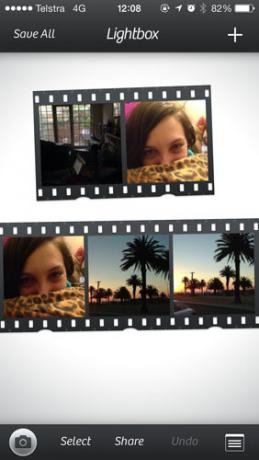
Valguskast kuvab teie klõpsud nagu väikesed filmirullid. Puudutage pilti, et kuvada kustutamis-, jagamis- või salvestamisvalikud, aga ka selline teave nagu säriaeg ja ISO, samuti geotagmentide teave ja kas muudatused on tehtud.
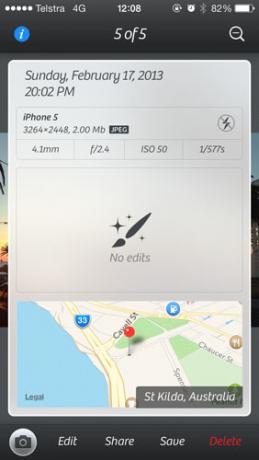
Kujutise topeltklõpsamine viib redigeerimisekraanile, mis hoiab suurt osa redigeerimisprotsessist, kasutades selleks eelseadeid. See on nagu stseenirežiimi valimine oma punktist ja kaamera pildistamine, välja arvatud siin, kus seda teete pärast laskmist. Stseenid muudavad teatud piltide tumendamise või parandamise vaevata, olge ettevaatlik, kuna pilt ei tundu olevat ülepaisutatud. Samuti on olemas kiired juhtnupud peegeldamise ja pööramise, ääriste kärpimise ja lisamise ning suure hulga Instagrami-sarnaste efektide jaoks (valides mõne rakendusesisese ostu, kui see on teie asi).
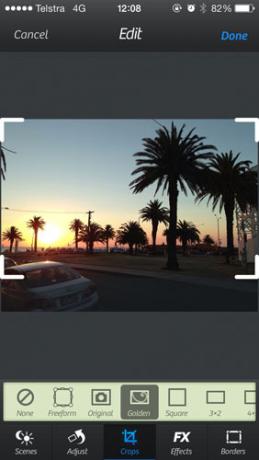
Kui olete oma foto redigeerinud, saate seda teha Salvesta või Kustuta selle oma valguskastist, pärast mida see paigutatakse teie kaamera rullidesse või eemaldatakse igaveseks. Jaga link võimaldab teil nüüd oma pilte otse teise rakendusse, näiteks Instagrami või Dropboxi avada ja saate seda isegi teha importige teistes rakendustes tehtud fotod, kasutades pluss-ikooni oma valguskasti paremas ülanurgas.
Suurepärane kaamera
Kaamera + kasutab mugavat kvaliteetset nutitelefoni kaamerat ja lisab pika loendi käsitsi juhtseadistest, visuaalsetest abivahenditest ja redigeerimisvalikutest, mis viivad teie fotod järgmisele tasemele. Ma usun ausalt, et kõige hullem on see, et ma ei saa Apple'i aktsiarakendust sellega asendada, kuid see on kindlasti väärt aega, mis kulub enne pildistamist pühkimiseks, lukustamiseks ja käivitamiseks. Valguskasti ja redigeerimise funktsioonid pakuvad siiski platvormi ülevaatamiseks ja täpsustamiseks erinevalt toorest fotograafiast Lootustandev fotograaf? Siin on põhjus, miks peaksite tooreid pildistamaIgal dSLR-, prosumer- ja isegi mõnel tipptasemel kaameral on võimalus salvestada töötlemata pildifaile. See pole lihtsalt kõrgem pildi kvaliteet, see on fotojumalate kingitus. Loe rohkem kui soovite, võite sellest loobuda.
Seal on ka a pühendatud iPadi versioon, mis maksab ka 1,99 dollarit, kuid keskendub rohkem asjade redigeerimise poolele.
Lae alla:Kaamera + iPhone'i jaoks ($1.99)
Andke meile teada, kui kasutate funktsiooni Kaamera + ja kui mitte, siis millist rakendust eelistate oma iPhone'iga pildistades.
Kujutise krediit: Koht see. Breezi.com
Tim on vabakutseline kirjanik, kes elab Austraalias Melbournes. Teda saab jälgida Twitteris.

